win10开始搜索框怎么关闭 Win10如何禁用搜索框
更新时间:2024-05-21 10:03:41作者:jiang
Win10的搜索框是一个非常方便的工具,但有时候我们可能希望将其禁用或关闭,对于一些用户来说,搜索框可能占用了屏幕空间,或者他们习惯使用其他方式进行搜索。无论是出于个人偏好还是其他原因,禁用Win10的搜索框是可以实现的。接下来我们将介绍几种简单方法来关闭Win10的搜索框,让您的桌面更加整洁和高效。
步骤如下:
1.如下图所示,在开始菜单右侧即为搜索框。方便我们平时搜索电脑或网络上的内容用的。
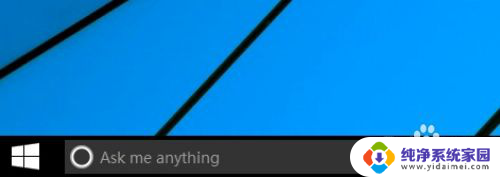
2.接着我们可以在底部的任务栏空白处,点击鼠标右键 ,如图所示
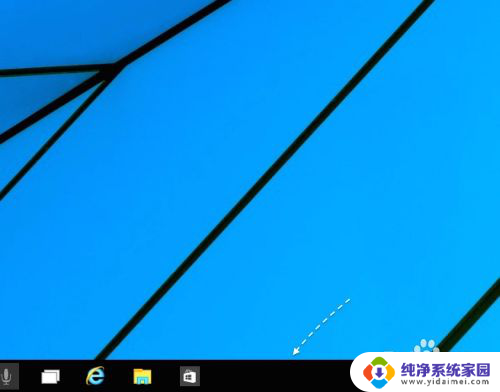
3.接着在菜单选项里点击“搜索”进入,如图所示
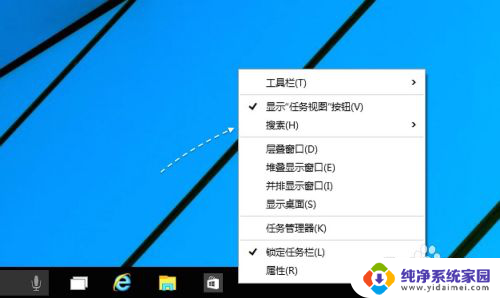
4.如果想要完全关闭任务栏上的搜索框,可以选择“已禁用”选项。如图所示
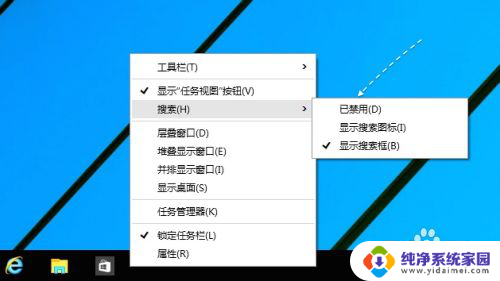
5.关闭以后,此时在任务栏中就不会显示搜索框了,如图所示
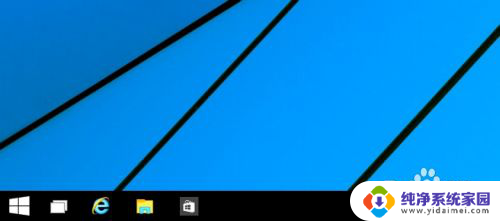
6.当然,如果不想完全关闭这个搜索快捷图标功能的话。也可以选择“显示搜索图标”选项。
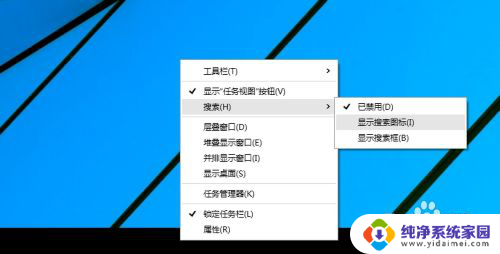
以上就是如何关闭Win10的开始搜索框的全部内容,如果你遇到这种情况,可以按照以上步骤解决问题,非常简单快速。
win10开始搜索框怎么关闭 Win10如何禁用搜索框相关教程
- win10 搜索 热门应用 Win10任务栏搜索框热门搜索关闭方法
- win10去掉搜索框 怎么关闭Win10搜索框
- win10怎么取消任务栏的搜索窗口 如何关闭win10任务栏搜索框
- win10关闭底部搜索 win10系统怎样关闭任务栏搜索框
- windows10关闭任务栏搜索 Win10如何关闭桌面搜索框
- windows 10 搜索 如何打开win10搜索框
- 热搜榜 win10 Win10任务栏搜索框热门搜索关闭方法
- 怎么取消任务栏的搜索 win10任务栏搜索框关闭方法
- w10任务栏搜索怎么取消 Win10任务栏搜索框关闭方法
- 电脑如何删除搜索记录 win10搜索框如何清除文件搜索记录
- 怎么查询电脑的dns地址 Win10如何查看本机的DNS地址
- 电脑怎么更改文件存储位置 win10默认文件存储位置如何更改
- win10恢复保留个人文件是什么文件 Win10重置此电脑会删除其他盘的数据吗
- win10怎么设置两个用户 Win10 如何添加多个本地账户
- 显示器尺寸在哪里看 win10显示器尺寸查看方法
- 打开卸载的软件 如何打开win10程序和功能窗口